Blogunuzda gerçekleşen hemen hemen her şeyi izlemek için Google Analytics ve Etiket Yöneticisi nasıl kullanılır?
Yayınlanan: 2020-03-11Google, genellikle, etikle değil, yalnızca kârla ilgilenen kurumsal bir derebeyi olduğu için çok eleştiri alır. Siyasi görüşünüz ne olursa olsun, blogculara ve web yöneticilerine sundukları bazı ücretsiz araçların oldukça şaşırtıcı olduğunu inkar etmek zor.
Örneğin Google Arama Konsolu, belirli arama terimleri için blogunuzun sıralamasını kolayca izlemenize olanak tanıyan harika bir platformdur. Ayrıca sayfa sayfa, blogun hangi arama terimleri için sıralandığını, blogunuzun kaç gösterim aldığını ve kaç tıklama aldığını analiz edebilirsiniz. Bu, blogunuzun tıklama oranını nasıl artıracağınızı görmek için farklı meta başlıklar ve açıklamalarla denemeler yapmanıza olanak tanır. Ayrıca, hangi arama terimleri için sıralama yaptığınızı, ancak belirli bir blog yazısı veya makaleniz olmadığını analiz ederek sayfalarınızı genişletebilirsiniz.
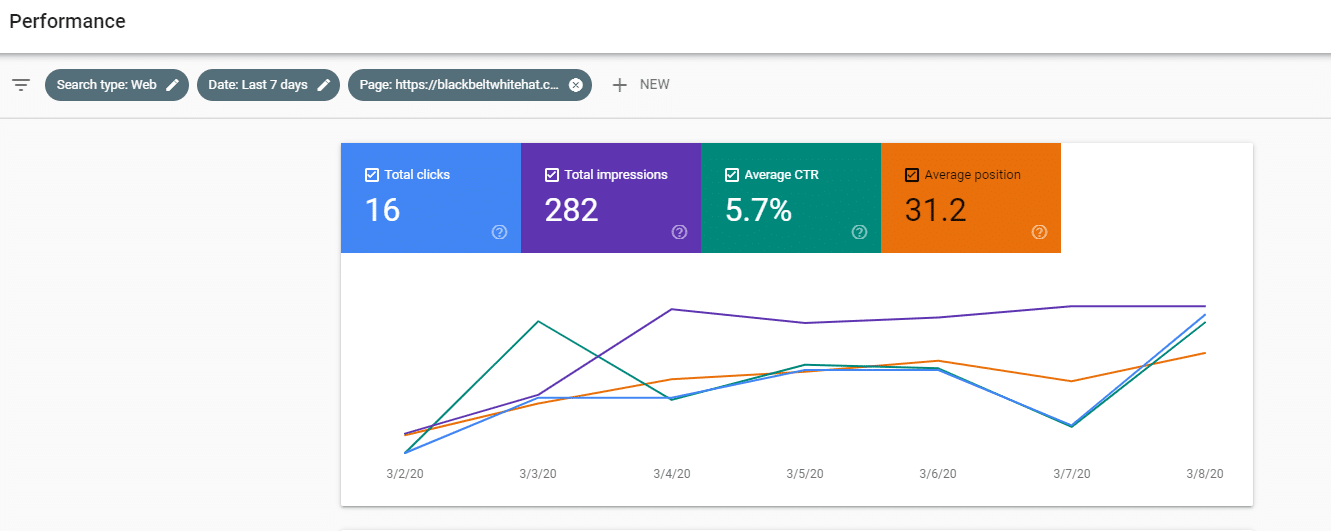
Bununla birlikte, tüm ücretsiz blog yazılımlarının anası Google Analytics olmalıdır. Kasım 2005'te başlatılan Google Analytics, sitenizi kaç kişinin ziyaret ettiğini, sitenizi nasıl bulduklarını ve sitenize girdikten sonra ne yaptıklarını görmenizi sağlar.
İnternet ve yazılımla ilgili çoğu şey gibi, Google Analytics de son 15 yılda çok yol kat etti ve Google Etiket Yöneticisi ile birlikte artık blogunuzda kullanıcı davranışı açısından gerçekleşen hemen hemen her şeyi izleyebilirsiniz.
Google Analytics Etkinlik İzleme nedir?
Ziyaretçilerin blogunuzu ziyareti sırasında gerçekte ne yaptığını görmek için Google Analytics'te 'olay izleme'yi kurmanız gerekir.
Olay izleme, bir öğeye kod eklemenize ve insanların onunla nasıl ve ne zaman etkileşime girdiğini kaydetmenize olanak tanır.
İzlemek isteyebileceğiniz bazı tipik olaylar şunlardır:
- Form Gönderimleri
- Canlı Sohbet etkileşimleri
- Menü/gezinme tıklamaları
- Giden bağlantı tıklamaları
- Video etkileşimleri, örneğin oynat düğmesine basmak
Harika olan şey, olay izlemeyi uygulamak için aslında herhangi bir kodlama bilmenize gerek olmamasıdır, bu nedenle bir geliştirici kiralamanıza gerek yoktur. Google Analytics ve Etiket Yöneticisi'ndeki her şey başlangıçta bunaltıcı görünebilir, ancak her şeyi adım adım bir sürece ayırdığınızda bu kolaydır.
Bazı durumlarda, örneğin web sitenize Google Analytics eklerken kodu kullanacaksınız, ancak sadece kopyalayıp yapıştırmanız gerekecek – kodun ne işe yaradığını bilmenize gerek yok.
Etkinlik İzleme Nasıl Kurulur
Etkinlik izlemeyi Google Analytics'te ayarlayabilirsiniz - ancak bunu Etiket Yöneticisi'nde yapmak çok daha kolaydır - yine de biraz uzun soluklu olsa da - bu nedenle kendinize 30 dakika kadar izin verin.
Her şeyden önce, Google Analytics ve Google Etiket Yöneticisi'ne kaydolduğunuzdan emin olun - mümkünse bunu Google Chrome'da yapın.
Bir WordPress blogunuz varsa, Monster Insights gibi ücretsiz bir eklenti kullanmak, genellikle UA kodunu Google Analytics izleme kodunuzdan kopyalayıp yapıştırmanız gerektiği anlamına gelir - bu, ayrıntılarınızı doldurmayı bitirdiğinizde size sunulacaktır. kayıt işlemi. UA kodunuzu Google Analytics'in yönetici bölümünde de bulabilirsiniz:
Yönetici>Mülk>İzleme Bilgileri>İzleme Kodu
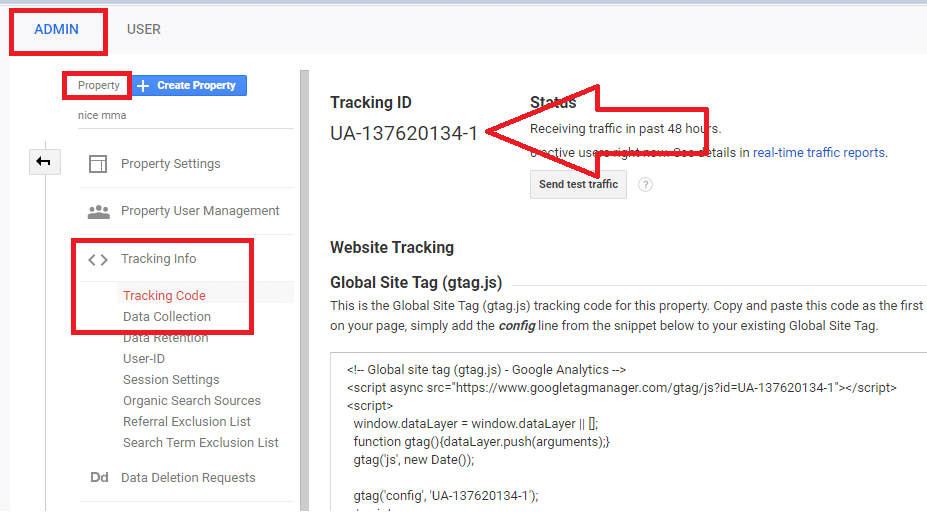
Ardından, Analytics'e kaydolmak için kullandığınız hesabı kullandığınızdan emin olarak Google Etiket Yöneticisi'ne kaydolun.
Etiket Yöneticisi'nde bir hesap oluşturduktan sonra, blogunuz için bir “ Kapsayıcı ” oluşturmanız gerekecektir.
Bunu blogunuzun adresiyle aynı şekilde adlandırın – örneğin Yourblog.com ve ardından kapsayıcınızı kullanmak için “ Web ”i seçin ve ardından “ Oluştur ” düğmesine basın.
Ardından, aşağıda gösterildiği gibi Etiket Yöneticisi çalışma alanı gösterge tablonuzla karşılaşacaksınız.
İlk olay izleme parçanızı oluşturmak için Tetikleyiciler>Yeni Tetikleyici'yi tıklayın:
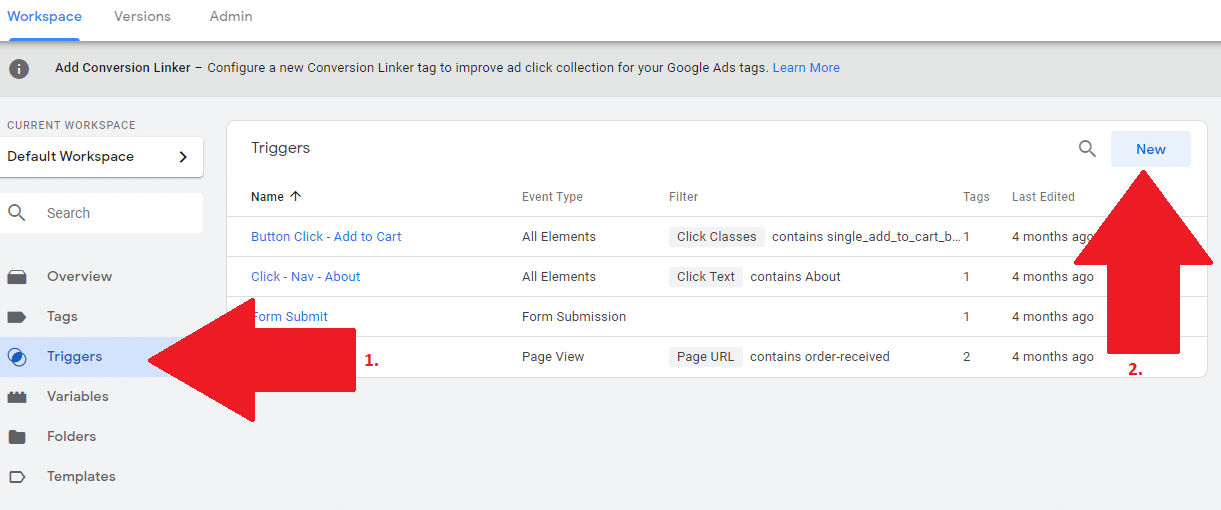
Etiket Yöneticisi'ni ilk kez kullandığınızda, bir "genel tıklama tetikleyicisi" oluşturmanız gerekecektir.
Tetikleyicinize " Tıkla - Genel" gibi bir ad verin ve ardından tetik türü penceresinde " Tıkla - Tüm Öğeler "i seçin
Radyo düğmesini “ Tüm Tıklamalar ” seçili olacak şekilde bırakın (“Bazı Tıklamalar”ın aksine) ve ardından kaydet'i tıklayın.
Ardından, sol taraftaki, yan çubuk menüsündeki Değişkenler'e (Tetikleyicilerin altında) gidin ve ardından “ yapılandır ” a tıklayın ve ardından tüm “ Tıklamalar ” seçeneklerini işaretleyin
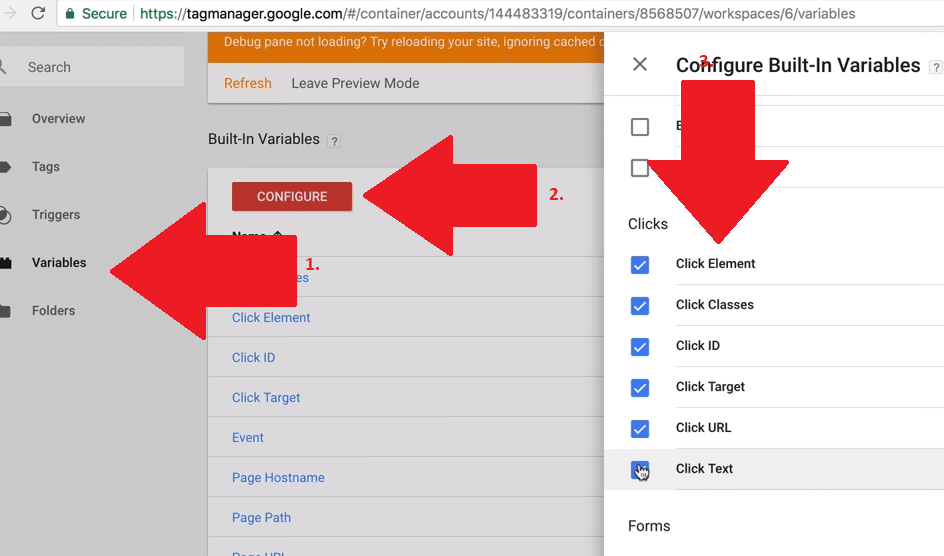
Bu yapıldıktan sonra – Çalışma Alanının ana sayfasındaki “ Yenile ”ye tıklayın ve ardından “ Önizleme ”ye tıklayın.
Blogunuzu Google Chrome'da yeni bir sekmede açın.
Artık, Web sitenizdeki bir şeyi her tıkladığınızda Etiket Yöneticisinin izlediğini görebilmeniz gerekir.
Ayrıca, web sayfanızın altındaki Etiket Yöneticisi önizleme penceresinde tıklama sınıfı, tıklama kimliği ve Tıklama metni gibi tüm "Tıklama Değişkenlerini" görebilmeniz gerekir.
Bu değişkenler, tıklamaları izlemek için önemli olacağından, onları nerede bulacağınızı bilmeniz önemlidir.

Blogunuzdaki belirli tıklamaları izlemek için benzersiz bir tıklama değişkeni veya değişkenler kombinasyonu kullanmanız gerekecektir.
Navigasyonunuzdaki Bir Tıklamayı İzleme
Belirli bir şeyi izlemeye örnek olarak, blogunuzun en üstteki gezinme çubuğundaki “ Hakkında ” metnine her tıkladığında izlemenizi sağlar.
Bunu yapmanın en kolay yolu, Etiket Yöneticisi izlemenizi yapılandırmak için “ Metni Tıkla ”yı kullanmaktır.
Etiket Yöneticisi Çalışma Alanına gidin ve sol taraftaki menüden “ Tetikleyiciler ”i tıklayın.
Tetikleyicinize "Gezinme - Hakkında - Tıklama" gibi bir ad verin ve ardından Tetik Yapılandırması altında "Tüm Öğeler"i seçin - bu seçeneğin yanında bir fare simgesi olmalıdır.
Şimdi, bu sefer “ Some Clicks ” i seçin ve ardından açılır menüden “Click Text – Içerir – Hakkında” seçeneğini seçin.
Şimdi " Kaydet " e tıklayın.
Ardından, yeni tetikleyicinizi bir etiketle hizalamanız gerekir.
Yine Çalışma Alanında, yan menüdeki "Etiketler"e gidin, ardından etiketinize bir ad verin.
“ Etiket Yapılandırması ”nın altında “ Universal Analytics ”e tıklayın
İzleme Türü olarak “ Etkinlik ”i seçin ve ardından etkinliğe bir Kategori, Eylem, Etiket ve Değer verin.
Bu 4 parametre, Google Analytics raporunuza aktarılacaktır. En önemlisi değerdir. Örneğin, bir ürünün satın alınmasını izliyorsanız, değer parametresi, belirli ürünle ilgili maliyet veya kârla uyumlu olmalıdır.
Parametrelerden en azından bazılarını doldurmanız önemlidir - bu nedenle, navigasyonda Hakkında metninize ne zaman tıklandığını Google Analytics'ten anlayabilirsiniz. Etiketlerinizden hiçbirinin adı olmasaydı, bazı şeylerin tıklandığını görürdünüz, ancak insanların tam olarak neye tıkladığını bilemezsiniz!
Bununla birlikte, "Hakkında" tıklamasının anında bir değeri olmadığı için "Değer" parametresini bu durumda boş bırakın.
“ Kategori ” altına “ Tıkla ” girin ve ardından “ Eylem ” altına “ Hakkında – Gezinti ” yazın. Şimdilik “Etiket” ve “Değer” kısmını boş bırakın. Daha önceki Google Analytics UA İzleme Kimliğinizi "İzleme Kimliği" kutusuna ekleyin.
Şimdi Etiketinizi tetikleyicinize bağlamanız gerekiyor.
Alt kısımdaki Tetikleme alanındaki gri daireye tıklayın ve ardından daha önce “ Gezinme – Hakkında – Tıklama ” tetikleyicisini bulup seçin.
Çalışma Alanı ana sayfasına geri dönün, “ Yenile ”yi ve ardından “ Önizleme ”yi tıklayın. Yeni bir sekmede blog adresinizi girin ve ardından navigasyondaki “Hakkında” metnine tıklayın.
Her şey yolunda giderse, "Hakkında" metnine tıkladığınızda etkinliğin izlendiğini görmelisiniz - sayfayı yeni bir sekmede açmak için tıklarken CTRL veya CMD'yi basılı tutun:

Mutlu olduğunuzda – Çalışma Alanında “Gönder”e tıklayın – ve bitirdiniz.
Form Tamamlamalarını İzleme
Web sitenizdeki diğer olayları izleme süreci, etkileşime girebilecek herhangi bir öğeye benzer. Öğeyi kimlik, sınıf veya metin gibi benzersiz bir şekilde tanımlamanız ve ardından bunu tıklama gibi bir davranışla hizalamanız gerekir.
Burada özetlenen yöntemi kullanmak için formunuzun kendisiyle ilişkilendirilmiş bir kimliği olmalıdır.
Çalışma Alanında, “ Değişkenler ”e gidin ve ardından yerleşik değişkenler altında “ Form Kimliği ”nin işaretlendiğinden emin olun.
Ardından Workspace'in yan menüsünde “ Tetikleyiciler ”e tıklayın ve “ Yeni ”ye basın.
Tetikleyiciye bir ad verin – örneğin “Form Gönderimi” etiketini yapılandırmak için gri daireye tıklayın ve “Form Gönderimi”ne tıklayın
Şimdi yan menüdeki “Etiketler”e tıklayarak Etiketi ayarlayın. Ardından etiketi adlandırın, yapılandırmak için gri daireye tıklayın ve “Google Analytics”i seçin
Açılır menüden “İz Türü”nü “Etkinlik” olarak değiştirin.
İzleme Parametreleri için, Kategoriye bir Ad verin – örneğin “Müşteri Adayları”, ardından bir Eylem örneğin “Form Gönderildi” ve daha da önemlisi – ona bir etiket verin.
Label parametresine bir değişken eklemek için, bir Lego tuğlasına benzeyen sağdaki simgeye tıklayın ve ardından potansiyel etiketler listesinden “Form Kimliği”ni seçin.
Son olarak, alttaki gri daireye tıklayarak bir tetikleyici ekleyin ve ardından daha önce kurduğunuz tetikleyiciyi seçin – “Form Gönderildi”.
Değişiklikleri “ Gönder ” butonuyla gönderin.
Formların çalışıp çalışmadığını kontrol etmek için bir form gönderin ve ardından bir etkinliğin tetiklenip tetiklenmediğini görmek için Google Analytics'e ve gerçek zamanlı rapora gidin.
Bu konuda herhangi bir fikriniz var mı? Aşağıdaki yorumlarda bize bildirin veya tartışmayı Twitter veya Facebook'a taşıyın.
Editörün Önerileri:
- Bu 50 ABD doları tutarındaki sertifika paketiyle şirketinizin hak ettiği veri analizi uzmanı olun
- Anyblock Analytics ile Soru-Cevap: Blockchain verilerini daha erişilebilir hale getirme
- Logi Analytics, gömülü analitikte pazar liderliğini genişleten Zoomdata'yı satın aldı
- Kullanıcı davranışı analizi her zamankinden daha güçlü
